Haluatko siirtää Spotify-musiikkia MediaMonkey-sovellukseen toistoa ja hallinnan integrointia varten? Tässä artikkelissa näytämme sinulle tehokkaan tavan siirtää Spotify-kirjasto MediaMonkeylle ilman vaivaa. Voit muuntaa Spotifty-kappaleita ja soittolistoja MP3-, FLAC- ja WAV-muotoihin parannetun Spotify Music Converterin avulla.
Musiikki on kieli, jota me kaikki ymmärrämme. Suurin osa meistä on tilannut yhden, kaksi tai useampia suoratoistomusiikkipalveluita, kuten Spotifyn, Apple Musicin jne. Meillä kaikilla on epäilemättä kirjastossamme kokoelma suosikkikappaleitamme ja soittolistojamme. Jos et kuitenkaan löydä haluamaasi kappaletta, ei ole järkeä, kuinka suuri musiikkikokoelmasi on. Joten miksi et hallitse musiikkikirjastoasi paremman kuuntelukokemuksen saamiseksi? MediaMonkey on yksi suosituimmista median järjestäjistä ja soittimista. Jos käytät Spotify-musiikkia ja haluat siirtää musiikkia Spotifysta MediaMonkeyyn, tämä artikkeli on kirjoitettu sinulle. Lue lisää saadaksesi lisätietoja. Tässä näytämme sinulle tehokkaan tavan siirtää suosikki Spotify-kappaleitasi ja -soittolistojasi MediaMonkeyyn sekä toistoa ja hallintaa!
Spotify Musicin siirtäminen MediaMonkeyyn epäonnistui?
MediaMonkey on hyvä apu käyttäjille suurten musiikkikokoelmien navigoinnissa, hallinnassa ja synkronoinnissa. Tämä älykäs mediasoitin pystyy hallitsemaan yli 100,000 XNUMX musiikki- ja videotiedostoa ilman, että se jää väliin. Siksi useimmat ihmiset haluavat siirtää Spotify-musiikin MediaMonkeylle hallinnan integrointia varten. Et voi kuitenkaan lisätä Spotify-musiikkia suoraan MediaMonkeyyn riippumatta siitä, oletko Spotify Free -käyttäjä tai Premium-käyttäjä. Koska kaikki Spotify-kappaleet ovat suojatussa OGG Vorbis -muodossa, eikä MediaMonkey tue niitä. Spotify-käyttäjät voivat suoratoistaa Spotify-musiikkia vain Spotify-sovelluksessa/verkkosoittimessa.
Onko siis olemassa vaihtoehtoista tapaa siirtää Spotify-soittolista MediaMonkeylle? Vastaus on myönteinen. MediaMonkey tukee ääniformaatteja, kuten MP3, AAC, FLAC, WAV, WMA, MPC ja APE. Vaikka MediaMonkey ei tue DRM-suojattua Spotify-musiikkia, voit muuntaa Spotify-musiikin MediaMonkeyn tukemaan äänimuotoon. Suoraan sanottuna, jos pystyt rikkomaan Spotify DRM:n ja muuttamaan Spotify-musiikin MP3-, FLAC-, WAV- ja muihin MediaMonkey-yhteensopiviin muotoihin, pystyt tuomaan Spotify-musiikkia MediaMonkey-sovellukseen helposti. Täällä TunesBank Spotify Music Converter tulee apuun.
Siirrä Spotify-musiikki MediaMonkeyyn: vaaditaan työkalu
TunesBank Spotify Music Converter on tehokas musiikin muunnostyökalu, joka on suunniteltu erityisesti Spotify Free- ja Premium-käyttäjille. Se voi auttaa käyttäjiä pääsemään eroon Spotify DRM -lukosta ja muuntaa Spotify-kappaleita, albumeita ja soittolistoja MP3-, M4A-, WAV-, FLAC-muotoon muotoja. Ainutlaatuisella koodaustekniikalla varustettu TunesBank pystyy muuttamaan Spotify-musiikkia 5X nopeammalla nopeudella ilman laadun heikkenemistä. Lisäksi se säilyttää Spotify-musiikin ID3-tunnisteet MP3-lähtötiedostoissa. Muuntamisen jälkeen voit helposti siirtää Spotify-musiikkia MediaMonkeyyn, MusicBeeen, Windows Media Playeriin, VLC Media Playeriin, iTunesiin tai mihin tahansa mediasoittimeen. Tietysti voit siirtää muunnetut Spotify-kappaleet mihin tahansa musiikkilaitteeseen, kuten MP3-soittimeen, iPodeihin, älypuhelimeen, kaiuttimiin jne.
Yksityiskohtainen opas: Muunna ja siirrä Spotify Music MediaMonkeyyn
Tässä on täydellinen opas Spotify-musiikin siirtämiseen MediaMonkeyyn. Ensin sinun on muutettava Spotify-musiikki/soittolista MP3-, FLAC- tai WAV-muotoon TunesBank Spotify Music Converterin avulla. Sitten voit siirtää muunnetut Spotify-kappaleet MediaMonkeylle.
Vaihe 1. Suorita TunesBank Spotify Music Converter
Lataa, asenna ja suorita TunesBank Spotify Music Converter Windows-tietokoneellesi.
Napsauta sitten "Avaa Spotify-verkkosoitin" ja kirjaudu sisään Spotify Free/Premium -tilillesi.
Vaihe 2. Lisää Spotify-kappaleita tai soittolista TunesBankiin
Kun olet kirjautunut tilillesi onnistuneesti, napauta vain "Suosikkikappaleet" tai "Soittolista" vasemmalla puolella ja vedä ja pudota sitten kaikki kappaleet tai soittolista "+" -kuvakkeeseen.
Sitten TunesBank-ohjelmisto tuo kappaleet välittömästi, valitse haluamasi kappaleet rastittamalla valintaruutu tai napauta "Valitse kaikki:" -vaihtoehtoa.
Vaihe 3. Muuta lähtöasetuksia
Jos haluat siirtää Spotify-kappaleita MediaMonkey-sovellukseen, voit valita MP3-, FLAC- tai WAV-tiedostomuodoksi, valitse vain yksi "Muunna kaikki tiedostot:" -vaihtoehdosta. TunesBank on paranneltu Spotify Music Converter -musiikkimuunnin, jonka avulla voit määrittää kullekin Spotify-kappaleelle eri.
Muuten, voit myös siirtyä kohtaan valikkopalkki > Asetukset muuttaaksesi muita tulostusasetuksia, kuten tulostusmuotoa, näytetaajuutta, bittinopeutta. Sivun vasemmassa alakulmassa voit muuttaa tulostuspolkua.
Vaihe 4. Aloita Spotify Musicin muuntaminen MediaMonkeylle
Jos olet valmis, paina "Muunna"-painiketta muuntaaksesi Spotify-musiikkisi MP3/FLAC/WAV-tiedostoiksi. TunesBank paransi muunnosnopeutta, odota vain muutama minuutti.
Vaihe 5. Hanki muunnetut Spotify-kappaleet
Kun olet valmis, voit siirtyä "Valmis" -osioon ja napsauttaa "Näytä tiedosto" avataksesi tulostuskansion.
Vaihe 6. Tuo muunnetut Spotify-kappaleet MediaMonkeyyn
Avaa MediaMonkey Windows-tietokoneellasi. Napsauta "Tiedosto" > "Lisää/skannata tiedostoja kirjastoon...".
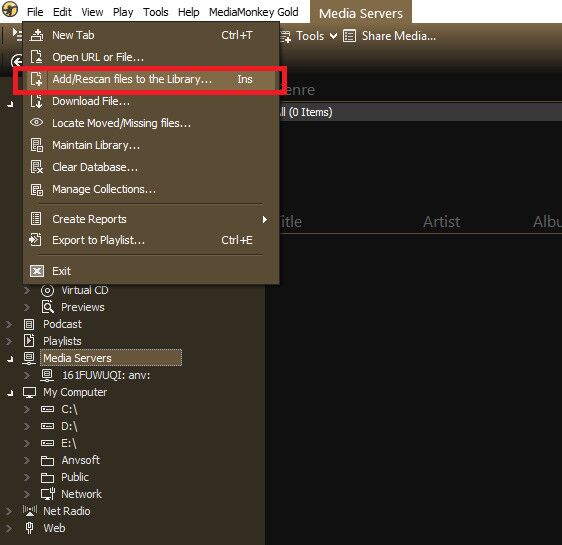
Valitse kansio, johon tallennat muunnetut Spotify-kappaleet, ja valitse sitten äänitiedostotyypit. Paina lopuksi "OK".
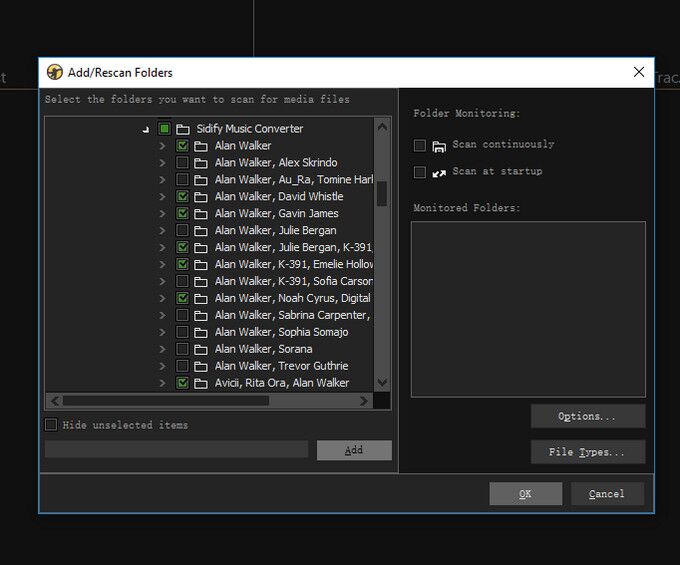
Nyt voit toistaa Spotify-musiikkia MediaMonkeylla ja hallita Spotify-kirjastoasi MediaMonkeylla paremman kokemuksen saamiseksi!
Riippumatta siitä, haluatko siirtää musiikkia Spotifysta MediaMonkeyyn tai siirtää Spotify-soittolistoja MediaMonkey-soittimiin ja muihin mediasoittimiin, TunesBank Spotify Music Converter voi auttaa sinua saamaan työn tehtyä. Sen avulla voit muuntaa Spotify-kirjastosi suosittuihin MP3-, M4A-, FLAC- ja WAV-muotoihin, joita useimmat soittimet ja laitteet tukevat. Mikset kokeilisi?
AIHEESEEN LIITTYVÄT ARTIKKELIT
- Kuinka muuntaa Spotify-musiikkia MP3-muotoon
- Lataa Spotify Music ilman Premiumia
- Lataa Spotify Podcast ilman Premiumia
- Spotify Ripper – kopioi Spotify-musiikki MP3-muotoon
- Kuinka ladata kappaleita Spotifysta ilmaiseksi
- Kuinka poistaa DRM Spotify Musicista
- Kuinka ladata Spotify-musiikkia MP3-muodossa Macissa
- Kuinka estää mainoksia Spotify-musiikkikappaleissa
- Kuinka tallentaa kaikki suosikkikappaleesi ikuisesti
- Lataa Spotify Music MP3-soittimeen
- Kuinka ladata Spotify-musiikkia iPodeihin
- Kuinka polttaa Spotify-musiikkia CD-levylle
- Kuinka siirtää Spotify-soittolista iTunesiin
















rybelsus Kanadan apteekki
Hei, voisitko kertoa minulle, mikä web-palvelin
käytätkö? Olen ladannut blogisi kolmessa täysin erilaisessa
Internet-selaimet ja minun on sanottava, että tämä blogi latautuu paljon nopeammin kuin useimmat.
Voitteko suositella hyvää Internet-palveluntarjoajaa kohtuulliseen hintaan?
Kiitos, arvostan sitä!ダ ッ チ ワ イ フ
wegovy-pillerimuoto
semaglutide rybelsus
synthroid 25 mg päivässä
Hei kaikki!
Бывало ли у вас такое, что приходилось писать дипломную работу в очень ограниченные сроки? Это действительно требует большой ответственности и тяжелого труда, но важно не сдаваться нозачятнивыть азакяяныть цессами, так же, как и я.
Для тех, кто умеет эффективно использовать интернет для поиска и анализа информации, это дельствалективно сования и написания дипломной работы. Не нужно тратить время на посещение библиотек или организацию встреч с дипломным руководителем. Здесь представлены надежные данные для заказа и написания дипломных и курсовых работ с гарантией качосвастайстой и. Можете ознакомиться с предложениями по ссылке https://1server-diploms.com, tämä on todistettu menetelmä!
купить диплом Гознак
ostaa Neuvostoliiton tutkintotodistus
Желаю каждому прекрасных оценок!
En usko, että artikkelisi otsikko vastaa sisältöä lol. Vitsi vain, lähinnä siksi, että minulla oli joitain epäilyksiä artikkelin lukemisen jälkeen.
このように推奨されています.seksirobotti小さなサイズで描くのが得意なモデルのようですね。
ostaa synthroid
synthroid 25 pilleri
CBD ylitti odotukseni kaikin tavoin, kiitos cbd öljyä thc: n kanssa. Olen kamppaillut unettomuuden kanssa vuosia, ja kokeiltuani CBD:tä iän myötä harjoittelin lopuksi täydellisen levollisen unen illan. Tuntui kuin paino olisi noussut harteiltani. Rauhoittavat vaikutukset olivat hellävaraisia, vaikka se oli syvällistä, ja sain mahdollisuuden tarkoittaa hidasta mutkattomasti ilman sympatiaa hämmentyneenä seuraavana aamuna. Huomasin myös päiväsaikaan ahdistukseni vähentyneen, mikä oli odottamatonta, mutta sai bonuksen. Maku oli hieman maanläheinen, mutta ei mitään sietämätöntä. Kattava CBD on ollut pelin muuttaja siesta- ja ahdistusongelmiini, ja olen kiitollinen saadessani järjestää sen hyödyt.
0.137 mg syntroidia
mistä saa halvalla valtrexia
metformiini 397
Kanadan apteekkien maailma
synthroid resepti uk
prednisonia päivittäin
luottamus apteekki
tadalafiili geneerinen 10 mg
osta yleinen valtrex halvalla
lisinopriili 20 pilleriä
geneerinen atsitromysiini
syntetroidi 025 mg
1000 mg metformiinia
paras kanadalainen apteekki
tadalafiilin 10 mg hinnat Iso -Britannia
mistä ostaa valtrexiä reseptivapaasti
atsitromysiinikapselit 250 mg
Kanadan apteekki
metformiini Intia
mikä verkkoapteekki on paras
verkkoapteekkihaku
taivas apteekki
syntetroidi 135 mcg
prednisoni 80 mg päivässä
valtrex-hinta
valtrex resepti Kanada
syntetroidi 225 mcg
synthroid 200 mcg hinta
valtrex rx:n hinta
syntroid-resepti
hyvämaineinen kanadalainen apteekki
lailliset apteekkisivustot
synthroid Meksikon hinta
zestrilin hinta
valtrex-merkki
kuinka paljon valtrex on
online-apteekki Kiina
synthroid hinnat Kanadassa
verkkoapteekkitoimitus
prednisoni 50 mg
kuinka paljon geneerinen tadalafiili on
postimyyntiapteekki
Valtrex 1500mg
synthroid otc
Lisinopril-apteekki verkossa
kuinka ostaa zithromax
online -kanadalainen apteekki
osta halpaa tadalafiilia verkossa
voitko ostaa valtrexia reseptivapaasti australiasta
parhaat ulkomaiset verkkoapteekit
www.canadianonlinepharmacy
Osta atsitromysiini verkossa ilman reseptiä
osta synthroid halvalla
prednisonilääke
yleinen valtrex verkossa
ulkomainen apteekki ilman reseptiä
valtrexin hinta
syntetroidi 125 mcg: n kuponki
indianpharmacy.com
otc synthroid
syntroidi 1 mg
valtrex lääke
paras online-apteekki yhdysvalloissa